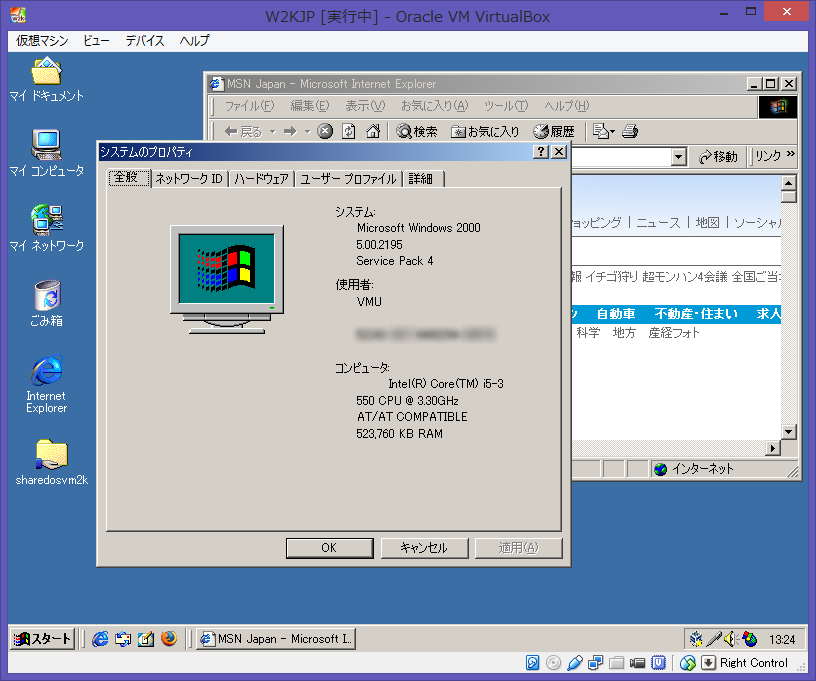ブラウザ・ソフト検証用のためVirtualBox 4.3.10にWindows 2000 Professional SP4を入れてみた。
Windows NT4.0以前を仮想環境で使うならVMware Playerを勧めますが、Windows 2000以降ならVirtualBoxの方が高機能でパフォーマンスも良好なのでおすすめです。
仮想マシンを新規作成。名前に特定のキーワードが入っていると自動でOSタイプが選択されるようです。
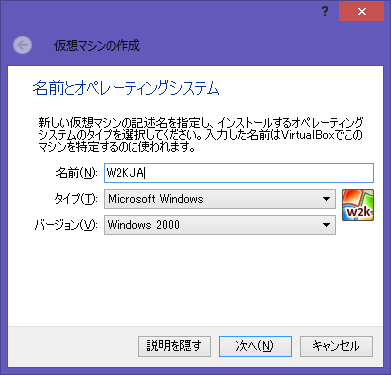
ハードディスクは標準では4GBに設定されていますが、ソフト等を入れて本格的な環境を構築する予定であればもっと余裕があった方がいいと思います。サイズを変えたい場合は、この画面ではハードディスクを作成せず、あとで設定画面から作成します。
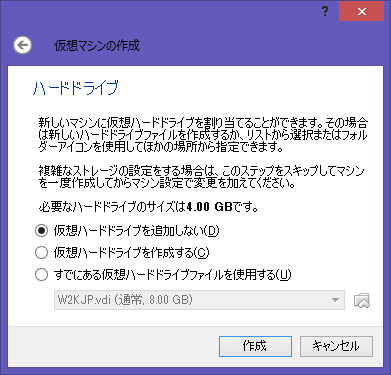
ハードディスクを作成するには、仮想マシンを作成後その設定画面を開き、「ストレージ」から「コントローラー : IDE」の右の「ハードディスクの追加」アイコンをクリックします。
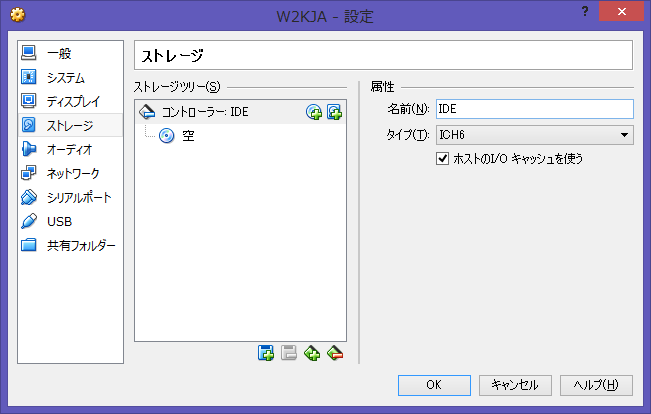
「ディスプレイ」から「2Dビデオアクセラレーション」にチェックを入れて、ビデオメモリを32MB異常に設定します。表示のパフォーマンスが向上します。
仮想マシンを起動。Win2000のセットアップCDをドライブにセットして、仮想マシンゲスト画面の下のCDアイコンをクリックし、物理ドライブにアタッチしてから、メニューバーの「仮想マシン」→「リセット」で再起動するとCD-ROMからWindowsセットアップが起動します。
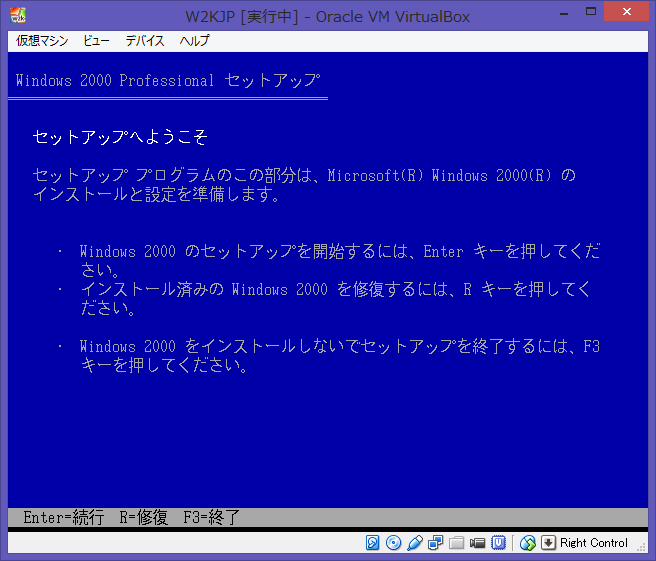
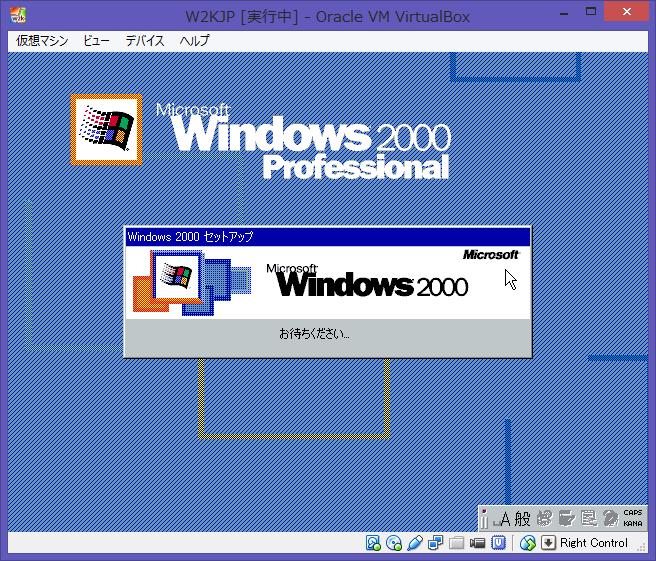
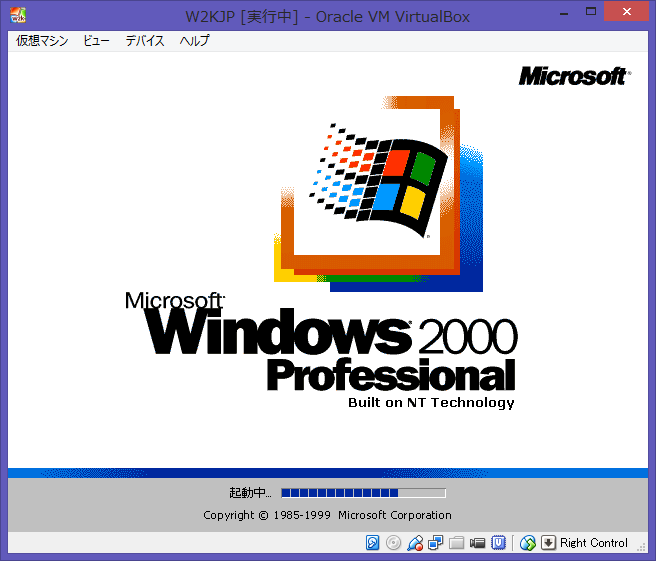
Windowsのインストールが完了したら「デバイス」「Guest AdditionsのCDイメージの挿入」より、VirtualBox用のツール・ドライバーをインストールします。